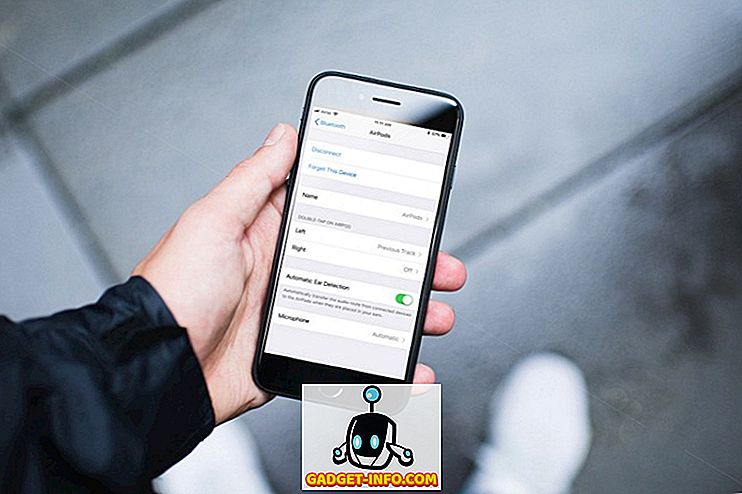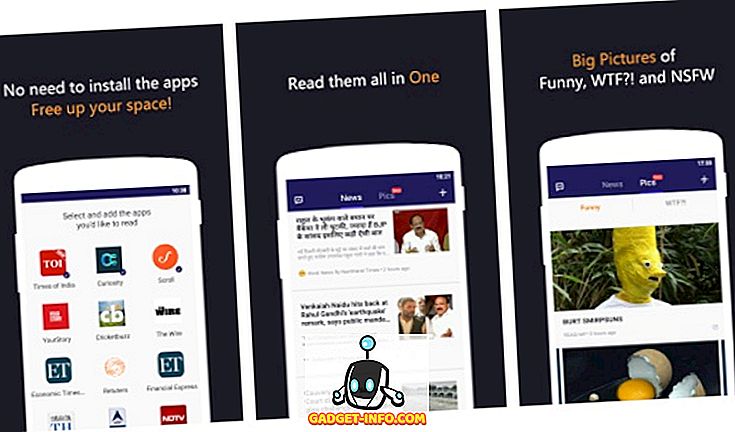Nếu có một điều mà Android làm tốt hơn bất kỳ hệ điều hành di động nào khác, thì đó là tùy chỉnh. Nếu bạn đang chạy một thiết bị đã root, bạn có thể làm bất cứ điều gì trên thiết bị. Tuy nhiên, ngay cả khi không có quyền truy cập root, Android cho phép người dùng tùy chỉnh điện thoại của họ vô tận. Với Google Pixel và bây giờ là Galaxy S8, chúng tôi đã thấy một số biểu tượng thanh điều hướng thực sự thú vị và trong khi các biểu tượng đó không có sẵn trên các thiết bị khác, điều đó không có nghĩa là chúng tôi không thể tùy chỉnh thanh điều hướng để có các biểu tượng như cái đó. Vì vậy, nếu bạn muốn tùy chỉnh điện thoại Android của mình để có thanh điều hướng trông giống như Pixel hoặc S8, đây là cách đặt biểu tượng thanh điều hướng tùy chỉnh trong Android:
Cài đặt và thiết lập thanh điều hướng tùy chỉnh
Bắt các biểu tượng thanh điều hướng tùy chỉnh trên Android rất dễ dàng, bạn chỉ cần một ứng dụng có tên là Thanh điều hướng tùy chỉnh Thanh (Miễn phí). Khi bạn đã cài đặt xong, chỉ cần làm theo các bước dưới đây:
- Khởi chạy ứng dụng và nhấn vào Bắt đầu trực tuyến . Thao tác này sẽ đưa bạn đến màn hình với các hướng dẫn về cách cấp quyền cho ứng dụng để thay đổi các biểu tượng trên thanh điều hướng trên điện thoại của bạn. Bạn sẽ cần ADB cho việc này, vì vậy hãy kết nối điện thoại với máy tính xách tay của bạn và cho phép Gỡ lỗi USB.
- Khởi chạy Terminal (hoặc CMD trên Windows) và nhập các lệnh sau:
adb shellpm grant xyz.paphonb.systemuituner android.permission.WRITE_SECURE_SETTINGS
- Khi bạn đã thực hiện điều đó, màn hình màu vàng trong ứng dụng sẽ chuyển sang màu xanh lục, biểu thị rằng ứng dụng có các quyền cần thiết. Nhấn vào mũi tên bên phải. Bạn sẽ được yêu cầu chạy thử nghiệm khả năng tương thích cho điện thoại của mình. Chỉ cần nhấn vào trên Start Start .
Đặt biểu tượng thanh điều hướng tùy chỉnh
Bây giờ bạn đã thiết lập ứng dụng Thanh điều hướng tùy chỉnh, bạn có thể chơi xung quanh với các cài đặt và thay đổi các biểu tượng trên thanh điều hướng trên điện thoại của mình. Để trình diễn, tôi sẽ thay đổi các biểu tượng trên Nexus 5X của mình thành các biểu tượng của Galaxy S8. Bạn sẽ phải tải xuống các tệp hình ảnh cho các biểu tượng mà bạn có thể tìm thấy có sẵn trên internet. Khi bạn đã có điều đó, chỉ cần làm theo các bước dưới đây:
- Khởi chạy ứng dụng và chạm vào Thanh điều hướng Thanh . Tại đây, hãy nhấn vào Thử nghiệm Tweaks Tweaks .
- Trong mục Back Back, hãy nhấn vào Kiểu gõ của Wikipedia và chọn.
- Sau đó, trong mục Back Back, hãy nhấn vào Mã khóa mã nguồn và chọn Quay lại .
- Sau đó, nhấn vào biểu tượng của Wikipedia, cuộn xuống và nhấn vào trên Duyệt Duyệt tập tin .
- Chọn hình ảnh đã tải xuống cho phím quay lại và nhấn vào Ok Ok .
- Lặp lại quy trình cho từng phím Thanh điều hướng và chọn hình ảnh phù hợp. Mã khóa cho khóa Home Home là khóa của Home Home, và đối với các ứng dụng gần đây, khóa key của ứng dụng là ứng dụng chuyển đổi ứng dụng .
Khi bạn đã thực hiện điều đó, thanh điều hướng của bạn sẽ có các biểu tượng mà bạn muốn. Kiểm tra Nexus 5X này với một thanh điều hướng trông giống như của Galaxy S8 hoặc bất cứ thứ gì bạn muốn nó trông giống như vậy.
Ứng dụng Thanh điều hướng tùy chỉnh cũng có một số chủ đề đặt sẵn. Tuy nhiên, chúng chỉ có sẵn trong phiên bản Pro của ứng dụng, sẽ khiến bạn mất ~ 1.99 đô la.
Tùy chỉnh thanh điều hướng với thanh điều hướng tùy chỉnh
Thanh điều hướng tùy chỉnh là một ứng dụng rất mạnh mẽ mà bạn có thể sử dụng để tùy chỉnh hoàn toàn thanh điều hướng của mình. Bạn thay đổi các biểu tượng thành các biểu tượng tùy chỉnh mà bạn muốn hoặc bạn có thể sử dụng các chủ đề đặt sẵn trong ứng dụng để áp dụng giao diện khác cho thanh điều hướng của mình chỉ bằng một cú chạm. Có rất nhiều tính năng khác trong ứng dụng, và nó chắc chắn đáng để thử. Như mọi khi, nếu bạn biết một số cách khác, dễ dàng hơn để thay đổi giao diện của thanh điều hướng trên thiết bị Android của bạn, hãy cho chúng tôi biết về điều đó trong phần bình luận bên dưới.